Google Chrome ist ein schneller, sicherer und zuverlässiger Browser. Laut StatCounter arbeiten weltweit mehr als 300 Millionen Menschen dafür. Die Google Chrome-Funktionalität enthält viele Tools und Funktionen. Zum Beispiel können Sie es so machen, dass jedes Mal, wenn Sie den Browser öffnen, eine bestimmte Seite, Tabs aus der vorherigen Sitzung usw. geladen werden.
Erfahren Sie, wie Sie Google Chrome für das Öffnen über die Symbolleiste für den Schnellzugriff konfigurieren und Registerkarten hinzufügen.
Über die Startseite in Google Chrome
Die Startseite des Google Chrome-Browsers ist eine Registerkarte, die beim Öffnen des Programms geladen wird. Wenn sich der Browser öffnet, sehen Sie eine bestimmte Seite – sie wird als Startseite bezeichnet.
Einige unterscheiden nicht zwischen der Hauptseite und der Startseite, dies sind jedoch zwei verschiedene Konzepte. Die Hauptseite ist diejenige, zu der Sie gehen, indem Sie auf die entsprechende Registerkarte in Form eines Hauses klicken. Es wird auch als leere Registerkarte geöffnet.
Startseite – diejenige, die mit dem Browser geöffnet wird, kann entweder eine leere Registerkarte oder eine bestimmte Website sein.
Mit den Browserfunktionen können Sie die Startseite in Google Chrome ändern, indem Sie Folgendes angeben:
- Spezifische Adresse: Lieblingsseite mit TV-Serie, soziales Netzwerk, E-Mail, Suchmaschine usw.
- Eine Liste der zuvor geschlossenen Websites. Sie können sofort loslegen, ohne sich die Zeit zu nehmen, alle Links erneut zu öffnen.
- Eine leere Registerkarte.
- Kurzwahl mit Zugriff auf Ihre Lieblingsseiten.
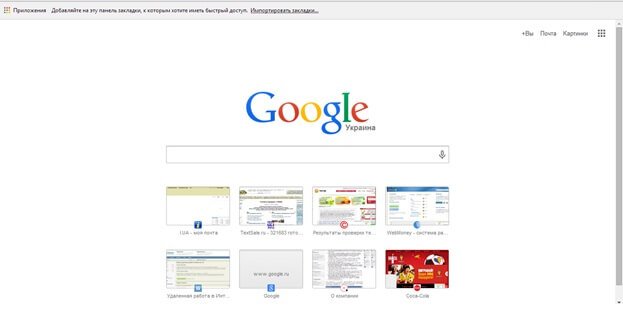
Dies kann von jedem Benutzer getan werden, die Hauptsache ist, die Prioritäten zu bestimmen – was Sie sehen möchten, wenn Sie den Browser öffnen und online gehen. Wenn Sie beispielsweise Chrome öffnen, überprüfen Sie immer Ihre E-Mails. Nachdem Sie sich einige Minuten Zeit genommen haben, um die Startseite einzurichten, müssen Sie nicht manuell auf die Website gehen – der Browser lädt die Website automatisch.
Ist es möglich, ein Lesezeichen auf der Startseite zu erstellen?
Der Browser hat die Möglichkeit, Lesezeichen zur Startseite hinzuzufügen, aber sie werden in der Lesezeichenleiste gespeichert. Gehen Sie zu den Grundeinstellungen des Google Chrome-Browsers und klicken Sie auf "Lesezeichenleiste hinzufügen". Von nun an befinden sich Ihre Lieblingsseiten immer in unmittelbarer Nähe.
Von ähnlichen Anwendungen unterscheidet sich Google Chrome durch eine sehr bescheidene, sogar unprätentiöse, integrierte Kurzwahl für den Zugriff auf häufig besuchte Websites. Sie können Verknüpfungen hinzufügen, aber in allen Aspekten verliert es an spezielle Plugins wie Kurzwahl, "Visual Bookmarks" usw. Glücklicherweise können Sie sie als Erweiterungen verbinden und die Startseite so ändern, dass sie von diesem Panel aus geöffnet wird.
So legen Sie die Startseite fest
Legen Sie die Optionen der Startseite in Google Chrome fest:
- Klicken Sie auf die 3 Punkte in der oberen rechten Ecke des Browsers;
- Wählen Sie in der Liste "Einstellungen"
- Öffnen Sie "Chrome starten" auf der linken Seite der Seite.
- Wählen Sie Angegebene Seiten aus.
- Kopieren Sie den Link zur gewünschten Website in eine leere Zeile
Danach wird der Browser von der angegebenen Adresse aus geöffnet. Außerdem können Sie im Abschnitt "Chrome starten" die Browsereinstellungen so ändern, dass sie von einem neuen Tab oder von den Registerkarten der vorherigen Sitzung aus geöffnet werden.
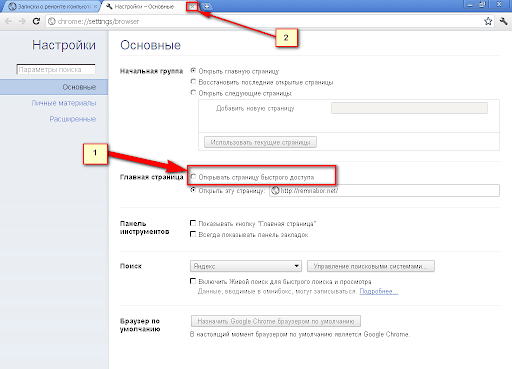
Hinzufügen von Registerkarten
Wenn Sie Google Chrome von einer leeren Seite aus starten, wird eine Kurzwahl mit häufig besuchten Websites angezeigt. Sie werden dort hinzugefügt, ausgetauscht und verschwinden manchmal, je nachdem, ob Sie sie häufig besuchen oder schon lange nicht mehr dort waren.
Sie können Websites dort manuell hinzufügen, indem Sie die Schaltfläche "Verknüpfung hinzufügen" verwenden. Aber es ist besser, etwas bequemeres und schöneres zu installieren – Kurzwahl oder "Visual Bookmarks" von Yandex.
Kurzwahl
Diese Erweiterung ändert die Hauptseite einer neuen Registerkarte, fügt Hintergrundbilder, Themen usw. hinzu. Es ist in der Lage, den Inhalt der Seite erheblich zu pumpen und hinzuzufügen:
- Sofortiger Zugriff auf Ihre Lieblingsseiten.
- Personalisieren Sie den Schnellzugriff.
- Verschiedene Themen der neuen Chrome-Seiten.
Mit der Kurzwahl können Sie mehr als zwei Dutzend Seiten hinzufügen und einen einzigartigen Hintergrund von Lesezeichen mit 3D-Animation laden. Neben vielen wichtigen Websites können Sie auch vorhandene Lesezeichen importieren.
So laden Sie die Erweiterung herunter:
- Klicken Sie auf die 3 Punkte in der Ecke des Browsers.
- Wählen Sie aus den sich öffnenden Optionen "Zusätzlich. tools" – "Erweiterungen".
- Klicken Sie auf die 3 Balken neben dem Wort "Erweiterungen" in der linken Seitenleiste.
- Auf der linken Seite wird ganz unten die Schaltfläche "Chrome Web Store öffnen" angezeigt.
- Geben Sie einen Namen für Ihre App ein.
- Kurzwahl wird wahrscheinlich die allererste sein, aber Sie können andere Optionen erkunden, indem Sie auf die Schaltfläche "Weitere Erweiterungen" klicken.
- Wenn Sie das gewünschte Plugin gefunden haben, klicken Sie auf Installieren.
- Nach der Installation wird es automatisch gestartet.
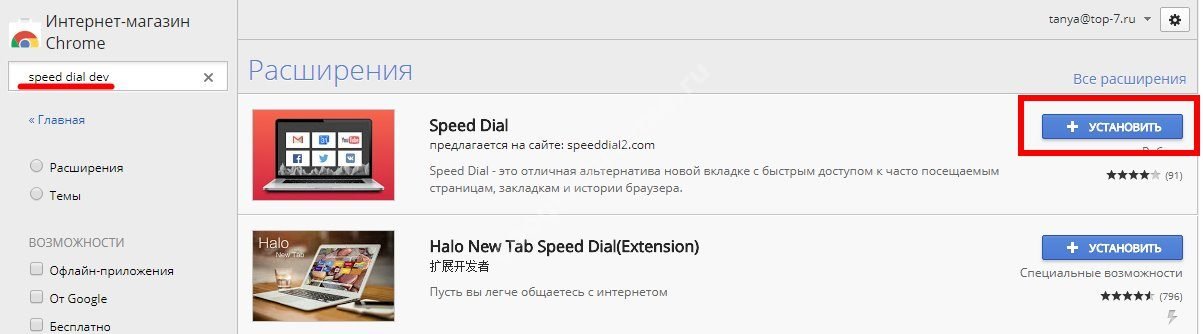
Die Anwendung wird Sie mit den Grundlagen der Arbeit vertraut machen – ein kurzes Video wird Ihnen sagen, wie Sie die Funktionalität des Dienstprogramms verwenden und wie Sie es richtig konfigurieren. In Zukunft können Sie Lesezeichen setzen, Themen ändern und den Hintergrund von Startseiten festlegen. Sie können diese Erweiterung aktivieren, deaktivieren oder entfernen, indem Sie die Schaltfläche in der oberen rechten Ecke von Chrome verwenden.
Visuelle Lesezeichen Yandex
Die zweite Methode zum Anpassen der Startseite besteht darin, visuelle Lesezeichen von Yandex zu installieren. Diese Anwendung wird diejenigen ansprechen, die mit Yandex arbeiten und an ihre Schnittstelle und ihre Dienste gewöhnt sind.
Um Yandex-Lesezeichen zu installieren, müssen Sie:
- Öffnen Sie "Chrome Web Store: https://chrome.google.com/webstore/category/extensions?hl=ru
- Geben Sie visuelle Lesezeichen ein.
- Wählen Sie die richtige Anwendung – es wird viele von ihnen mit den gleichen Namen geben, aber Sie werden Yandex am Logo und dem Namen der Quelle erkennen.
- Klicken Sie auf Installieren.
Die Erweiterung hat viele Vorteile: keine Werbung, eine Benutzeroberfläche in russischer Sprache, eine Option zur Verwaltung von Registerkarten, einfache Verwaltung und ein angenehmes Design.
Jetzt können Sie die bequeme Kurzwahl mit der Yandex-Schnittstelle verwenden – Websites zu Lesezeichen hinzufügen, Themen ändern usw. Dort können Sie in den Browsereinstellungen auf der Registerkarte "Zusätzliche Tools" alle verfügbaren Erweiterungen deaktivieren. Sie können eine Erweiterung auf die gleiche Weise entfernen oder ändern.
Hinzufügen von Lesezeichen zur Kurzwahl
Das zusätzliche Dienstprogramm wurde erfolgreich installiert, machen Sie jetzt Lesezeichen. Klicken Sie mit der rechten Maustaste auf die Aufschrift: "Lesezeichen zu diesem Panel hinzufügen…" und wählen Sie im angezeigten Fenster Lesezeichenleiste anzeigen aus. Dadurch wird das Panel auf allen Seiten angezeigt.
Um ein Lesezeichen hinzuzufügen, gehen Sie zur ausgewählten Website, klicken Sie auf das Sternsymbol in der Adressleiste, wählen Sie "Lesezeichenleiste" und am Ende – "Fertig". Die zweite Möglichkeit besteht darin, den Adresslink manuell zu kopieren und in eine leere Zeile auf der Symbolleiste für den Schnellzugriff einzufügen.
Standardmäßig enthält das Yandex-Lesezeichen-Panel eine Reihe von Partnerseiten – bei Bedarf können sie entfernt oder ersetzt werden.
Leider gibt es auf Geräten mit Android und iOS keine Möglichkeit, die Kurzwahl in Google Chrome Mobile zu installieren. Für tragbare Geräte wird eine vereinfachte Version des Browsers mit eingeschränkter Funktionalität verwendet.







